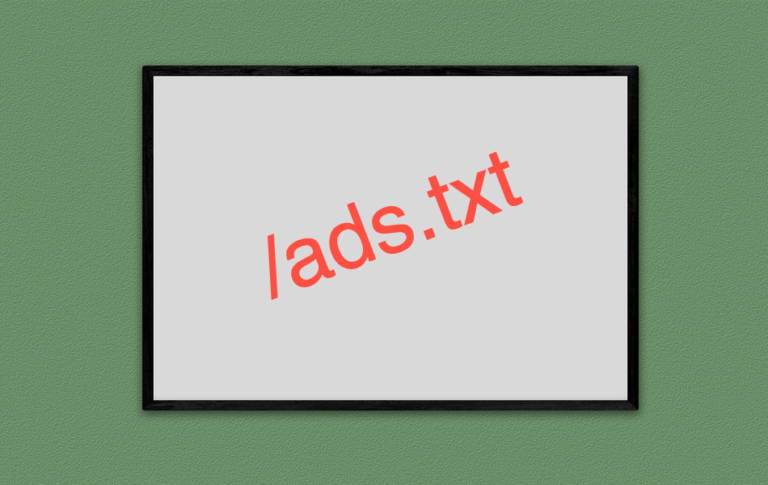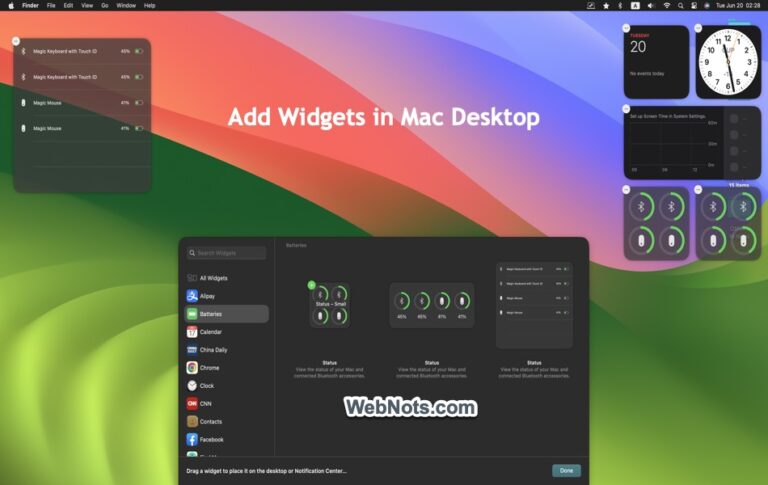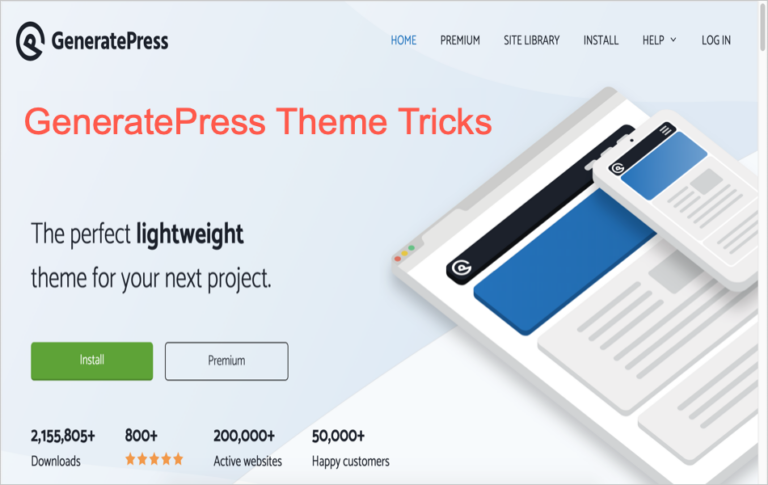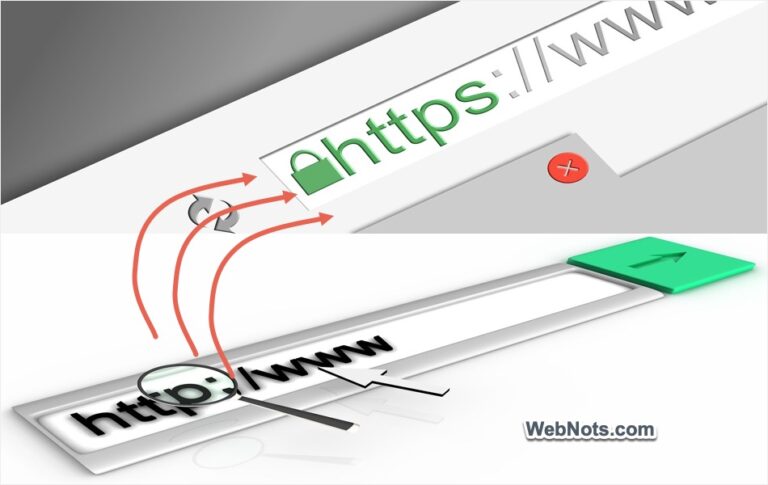Как обойти плагин Perfmatters для тестирования сайта WordPress? –
Perfmatters — один из лучших плагинов для оптимизации производительности, доступных для сайтов WordPress. Вы можете удалить раздутый код и улучшить скорость загрузки страницы в несколько кликов. Однако такие функции, как удаление неиспользуемого CSS, могут сломать ваш макет и потребовать тщательного тестирования. Будет сложно деактивировать плагин каждый раз, когда вы проводите тестирование. Решение состоит в том, чтобы обойти плагин Perfmatters, не деактивируя его, чтобы вы могли сравнивать макеты с плагином и без него.
Особенности Perfmatters, влияющие на макет
В плагине Perfmatters есть несколько функций, которые могут нарушить макет страницы:
- Удалите неиспользуемый CSS по всему сайту.
- Задержка или отсрочка выполнения JavaScript.
- Отключение файлов CSS и скриптов с помощью Script Manager.
- Отключение виджетов WooCommerce.
Воспользуйтесь одним из вариантов, чтобы обойти плагин Perfmatters, не деактивируя его.
1. Используйте строку ?perfmattersoff в URL-адресе.
Чтобы обойти Perfmatters, просто добавьте ?перфматтерсофф в конце любого URL-адреса вашей страницы. Допустим, URL вашей страницы https://yoursite.com/page/. Вы должны использовать URL-адрес для открытия страницы во вкладке браузера.
 Обход Perfmatters с помощью запроса ?perfmattersoff
Обход Perfmatters с помощью запроса ?perfmattersoff
При этом будут пропущены следующие функции, связанные с Perfmatters, чтобы вы могли проверить, как выглядит исходный макет.
Однако строка запроса НЕ будет отключать функции в разделе «Общие» настройки, такие как отключение смайлов, удаление ленты, комментариев и т. д. К сожалению, на данный момент нет возможности обойти элементы в разделе «Общие» настройки.
2. Обход только удаления неиспользуемого CSS
Как уже упоминалось, удаление использованного CSS из верхней строки меню или из раздела «Ресурсы» настроек плагина является хлопотной задачей. Кроме того, более крупные сайты будут потреблять огромные ресурсы сервера для создания используемого CSS, поэтому вам не следует часто удалять и перестраивать используемый CSS. Всякий раз, когда вы хотите протестировать, добавьте ?perfmatterscssoff запросите URL-адреса вашей страницы, чтобы обойти удаление неиспользуемой функции CSS без очистки используемого CSS или деактивации плагина.
3. Обходите только задержку и откладывайте JavaScript
Многие темы на основе jQuery в значительной степени полагаются на JavaScript с пользовательскими скриптами для поддержки всплывающих окон, ползунков, фильтров портфолио и т. д. Задержка и отсрочка выполнения JavaScript в основном повлияют на эти функции. Хорошо, что вам не нужно отключать эти функции каждый раз, когда вы хотите протестировать. Просто добавьте ?perfmattersjsoff запрос в конце ваших URL-адресов, чтобы обойти задержку и отложить функции JS в плагине Perfmatters.
4. Менеджер сценариев тестирования
Диспетчер сценариев позволяет удалять сценарии и файлы CSS постранично. Вы также можете условно отключить файлы плагинов или тем для определенных типов сообщений. Протестировать Script Manager в режиме реального времени будет непростой задачей, и Perfmatters не предлагает такой возможности. Однако вы можете протестировать его как вошедший в систему пользователь с правами администратора, чтобы изменения НЕ повлияли на других пользователей, посещающих действующий сайт.
- Отредактируйте любую публикацию или страницу и выберите опцию «Диспетчер сценариев» в верхнем меню «Perfmatters».
- Зайдите в меню «Настройки» и включите опцию «Режим тестирования».
- Нажмите кнопку «Сохранить изменения», которая отображается внизу.
 Включить режим тестирования для диспетчера сценариев Perfmatters
Включить режим тестирования для диспетчера сценариев Perfmatters
Это приведет к деактивации всех элементов, включенных/отключенных в разделах «Диспетчер сценариев» и «Глобальный вид» для активных пользователей. Любой, у кого есть доступ администратора, может войти на ваш сайт, открыть страницы в новой вкладке браузера и проверить, работают или нет настройки Script Manager. Убедившись, что все работает нормально, вы можете вернуться на вкладку «Настройки» и отключить опцию «Режим тестирования», чтобы изменения были применены на работающем сайте.
5. Тестирование виджетов WooCommerce
Если вы используете плагин WooCommerce, он добавит множество виджетов в раздел «Внешний вид > Виджеты». Вы можете использовать эти виджеты на боковой панели и в нижней части страницы, чтобы продемонстрировать свои продукты. Если эти виджеты отсутствуют или не работают должным образом, причиной могут быть настройки Perfmatters.
- Перейдите в меню «Настройки > Перфматтеры» и перейдите в раздел «Общие».
- Прокрутите страницу вниз и отключите опцию «Отключить виджеты» в разделе «WooCommerce».
- Нажмите кнопку «Сохранить изменения», чтобы вернуть виджеты. Если вы уже вставили виджеты в боковую панель или нижний колонтитул, эти виджеты начнут отображаться после сохранения настроек.
 Выключить Отключить виджеты WooCommerce
Выключить Отключить виджеты WooCommerce
Если вы используете плагин кеширования, обязательно удалите кеш, а также очистите используемый CSS в Perfmatters, прежде чем повторно тестировать страницу.